6、再用可选颜色对模特服装的红色减淡,蒙版擦掉多余的部分。
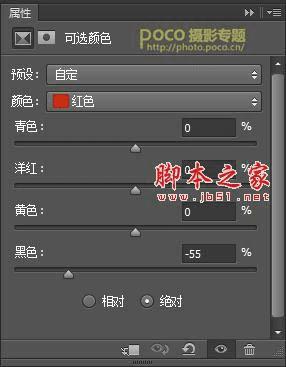
7、接下来就是用了胶片插件(Exposure 5 - 柯达彩色胶片 35mm -褪色 (奶油色,深色) (更改)),这个效果是为了压暗整体效果,让画面更淡,在这个效果里面还要把颗粒感全部取消掉。

8、那么接下来就是上面提到的查找边缘了,执行滤镜--风格化--查找边缘。

9、然后模糊-高斯模糊 1.0的系数即可,最后对这个图层改为正片叠加模式。

10、会看到模特边缘有线出现,如果说你的片子用了这个方法也出现了线,但是人物面部全部花掉了,就用40%左右透明度的橡皮擦来擦出人形来,边缘不要动。

11、最后,就是做出增加对比度和亮度的步奏。
有的朋友就问了:为何前面我又降低对比度又压暗,这次怎么就又要加亮加对比度了?这是因为片子有一个过渡,在低对比度的时候画面其他效果如磨皮调色等都会好调一下。
反复调试亮度、对比度,没有固定值,觉得达到你的效果就OK,可以调1次也可以调2次,根据你们自己的喜好。
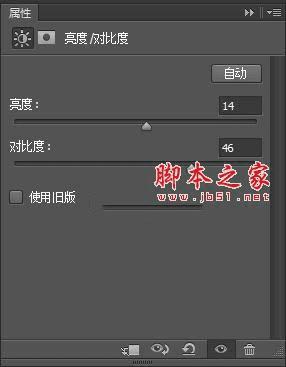

12、然后可选颜色白色。这一步是让画面的白色高光不要这么暗,提亮一下能增加质感,甚至会有雪景的感觉。
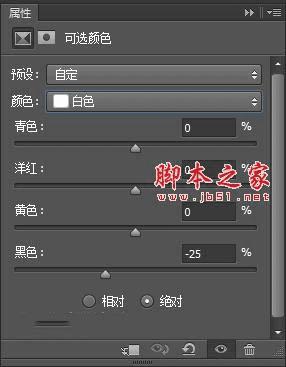

13、然后用曲线、蒙版把左边比较暗的区域提亮就OK。

最后加上文字,完成最终效果。

本文地址:http://www.45fan.com/dnjc/23216.html
